アクセス権の設定例
アクセス権をうまく設定することで、「サイボウズ デヂエ」の利用の幅を広げることができます。
以下に、設定例をいくつか紹介します。
「サイボウズ デヂエ」ユーザーの意見を回収できます。
アンケート回答者があらかじめ「サイボウズ デヂエ」にユーザー登録されているという前提で、必要なアクセス権の設定は以下のとおりです。
- アンケート実施者は全員の回答を閲覧できるように、ライブラリに対するすべての権限を与えます。
- アンケート回答者が、後から自分の回答を閲覧・編集・削除できるように、レコード登録者にすべての権限を与えます。
鈴木 拓也さんが、「サイボウズ デヂエ」に登録されているお客様にアンケートを実施する目的でライブラリを作成しました。このライブラリを、登録ユーザーによるアンケートが実施できるように設定してみましょう。
1. アクセス権を設定する ![[ライブラリ管理]](/dezie/manual60/common/img/icon/tag_sekkei.gif)
以下のようにライブラリにアクセス権を設定します。

アンケート回答者である「全登録ユーザー」は、ライブラリへのレコード追加権限のみが与えられます。このため、レコード追加後に、他のユーザーのアンケート結果を閲覧することはできません。
さらに、自分が回答したアンケートを閲覧・編集・削除できるようにするため、レコード登録者に与えるアクセス権を、以下のように設定します。
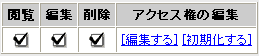
これにより、アンケート回答者は、自分が登録したレコードのみすべての権限が与えれられたことになります。
ライブラリ管理者は、常にライブラリを閲覧できます。必ずライブラリ管理者の設定も行ってください。
2. アンケートを実施する
アンケート回答者に、以下を連絡します。
- ライブラリの「レコードの新規登録」画面の URL を連絡します。
- ログインしてレコードを登録するように連絡します。
「サイボウズ デヂエ」の画面に配置されている機能で、アンケート回答者に不要なものは、カスタマイズにより非表示に設定できます。
ライブラリに対しての誤操作を防ぐためにも、カスタマイズの設定を推奨します。
「サイボウズ デヂエ」を利用して、任意のユーザーに対して匿名でアンケートをとることができます。
匿名アンケートの実施時に必要なアクセス権は、以下のとおりです。
- アンケート回答者には、他の回答者の回答内容を閲覧できないように、レコードの追加権限のみ与えます。
- アンケート実施者は全員の回答を閲覧できるように、ライブラリに対するすべての権限を与える。
佐藤 昇さんが、匿名アンケートを実施する目的でライブラリを作成しました。このライブラリを、匿名アンケートが実施できるように設定してみましょう。
1. ユーザーを追加する ![[システム設定]](/dezie/manual60/common/img/icon/tag_kanri.gif)
アンケート回答者が「サイボウズ デヂエ」にログインして登録できるように、回答者用のユーザーをあらかじめ登録しておきます。
ユーザー登録することで、回答者に対して個別にアクセス権を設定できます。
ここでは、アンケート回答者のユーザー名を「ゲスト」として登録します。
2. アクセス権を設定する ![[ライブラリ管理]](/dezie/manual60/common/img/icon/tag_sekkei.gif)
以下のようにライブラリにアクセス権を設定します。
![[アクセス権の設定]](/dezie/manual60/common/img/screen/access1.gif)
アンケート回答者である「ゲスト」ユーザーは、ライブラリへのレコード追加権限のみ与えらます。このため、レコード追加後に、アンケート結果を閲覧することはできません。
ライブラリ管理者は、常にライブラリを閲覧できます。必ずライブラリ管理者の設定も行ってください。
3. アンケートを実施する
アンケート回答者に、以下を連絡します。
- ライブラリの「レコードの新規登録」画面の URL を連絡します。
- 「ゲスト」でログインしてレコードを登録するように連絡します。
「サイボウズ デヂエ」の画面に配置されている機能で、アンケート回答者に不要なものは、カスタマイズにより非表示に設定できます。
ライブラリに対しての誤操作を防ぐためにも、カスタマイズの設定を推奨します。
大学などで、「サイボウズ デヂエ」を利用して論文・レポートの提出フォームを作ることができます。
提出者があらかじめ「サイボウズ デヂエ」にユーザー登録されているという前提で、論文・レポートの提出フォームを作成するときに必要なアクセス権は以下のとおりです。
- 提出者には、レコードの追加権限のみ与えます。
- 提出されたデータの管理者は、全員のデータを閲覧できるように、ライブラリに対するすべての権限を与えます。
- 提出期限前までは、提出者は自分の登録したレコードの閲覧・編集ができるように設定します。また、提出期限後は、自分の登録したレコードの閲覧のみできるように、レコード登録者に権限を与えます。
田中 美子さんが、論文の提出管理のためにライブラリを作成しました。このライブラリを、論文提出管理ができるように設定してみましょう。
1. アクセス権を設定する ![[ライブラリ管理]](/dezie/manual60/common/img/icon/tag_sekkei.gif)
以下のようにライブラリにアクセス権を設定します。
![[アクセス権の設定]](/dezie/manual60/common/img/screen/access4.gif)
提出者である「全登録ユーザー」は、ライブラリへのレコードの追加権限のみが与えられます。このため、レコード追加後に、他の提出者の論文を閲覧することはできません。
さらに、提出期限前は、自分が提出した論文を閲覧・編集できるようにするため、レコード登録者に与えるアクセス権を、以下のとおりに設定します。
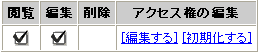
これにより、提出者は、自分が登録したレコードのみ閲覧・編集できます。
ライブラリ管理者は、常にライブラリを閲覧できます。必ずライブラリ管理者の設定も行ってください。
2. 論文を受け付ける
論文提出予定者に、以下を連絡します。
- ライブラリの「レコードの新規登録」画面の URL を連絡します。
- ログインして、レコードを登録するように連絡します。
3. 提出期限後に論文を編集不可にする
提出期限となった時点で、提出者によって論文が編集されないように、レコード登録者に与えるアクセス権を、以下のように変更します。
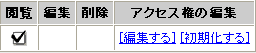
これで、提出期限の管理も行えるようになりました。期限後、提出者は自分の論文のみ閲覧できます。
「サイボウズ デヂエ」の画面に配置されている機能で、提出者に不要なものは、カスタマイズにより非表示に設定できます。
ライブラリに対しての誤操作を防ぐためにも、カスタマイズの設定を推奨します。
社内のライセンスキー管理として、キーの請求と発行を「サイボウズ デヂエ」で行えます。
ライセンスキー管理に必要なアクセス権と設定は、以下のとおりです。
- キー発行者には、発行したすべてのキーに対する操作が行えるように、ライブラリに対するすべての権限を与えます。
- キー請求者には、自分に発行されたキーが登録されたレコードのみの閲覧権限を与えます。
- キー発行者は、キーを発行後、レコード登録者の設定をキー請求者に変更します。
山田さんが、ライセンスキー管理のためにライブラリを作成しました。このライブラリを、ライセンスキー管理が行えるように設定してみましょう。
1. アクセス権を設定する ![[ライブラリ管理]](/dezie/manual60/common/img/icon/tag_sekkei.gif)
以下のようにライブラリにアクセス権を設定します。

キー発行者である山田さんは、登録されたライセンスキーに対してすべての権限を持っています。
レコード登録者に与えるアクセス権の設定を行います。
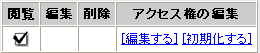
レコード登録者のみが、ライセンスキーを閲覧できるように設定します。
ライブラリ管理者は、常にライブラリを閲覧できます。必ずライブラリ管理者の設定も行ってください。
2. キー発行を行う
-
社内ユーザーからライセンスキーの発行を請求された場合、キー発行者の山田さんは、レコードにライセンスキーを登録します。
-
登録したライセンスキーを、請求した社内ユーザーが閲覧できるように、「レコード登録者」を該当ユーザーに変更します。
→ 請求した社内ユーザーが、ライセンスキーを登録したライブラリにアクセスすると、「レコード登録者」が自分に設定されているライセンスキーのみ閲覧できます。
「サイボウズ デヂエ」の画面に配置されている機能で、キー請求者に不要なものは、カスタマイズの設定を行うことで非表示にできます。
ライブラリに対しての操作を防ぐためにも、カスタマイズされることを推奨します。